シートビューを利用するには(Microsoft 365)
Excel のワークシートで、 他のユーザーによって中断されることなく、カスタマイズされたビューを作成するには、[表示]タブの[シートビュー]グループの[新しいシートビュー]をクリックします。シートビューを閉じて既定のビューに戻る場合は、[表示]タブの[シートビュー]グループの[シートビューを終了]を選択するか、シートビュー切り替えボックス一覧から[既定]を選択します。ただし、シートビューを保持する場合、他のユーザーがすでに保持したものと同じ名前にはできません。
シートビューとは
他のユーザーと共同作業中に、いきなり表示が大きくなったり小さくなったりして困ったことはありませんか? 他のユーザーによる影響を受けずに、並べ替えとフィルター処理を行う場合、シートビューを利用するとよいでしょう。シートビューを表示している場合、他のユーザーが行う並べ替えやフィルター処理は表示されませんが、それ以外はすべて表示されます。
この機能はExcel for Microsoft 365、Excel for Microsoft 365 for Mac および Excel for the webでサポートされており、現時点ではOneDrive、OneDrive for Business、および SharePoint に保存されている Excel 2007 以降のファイルに制限されています。 Excel for Microsoft 365ではバージョン 2007 (13029.20308)で追加されました。
シートビューを追加するには
- [表示]タブの[シートビュー]グループの[新しいシートビュー]をクリックします。
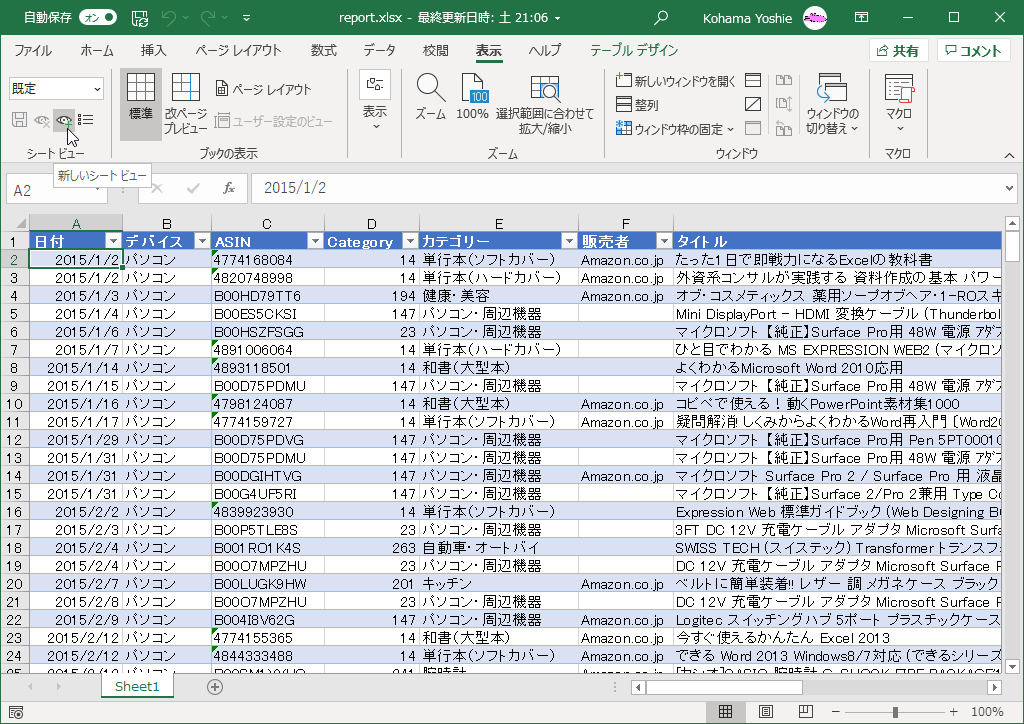
- シートビューが追加されました。行列タイトルが白黒反転し、シートタブの右側に目のアイコンが追加されました。
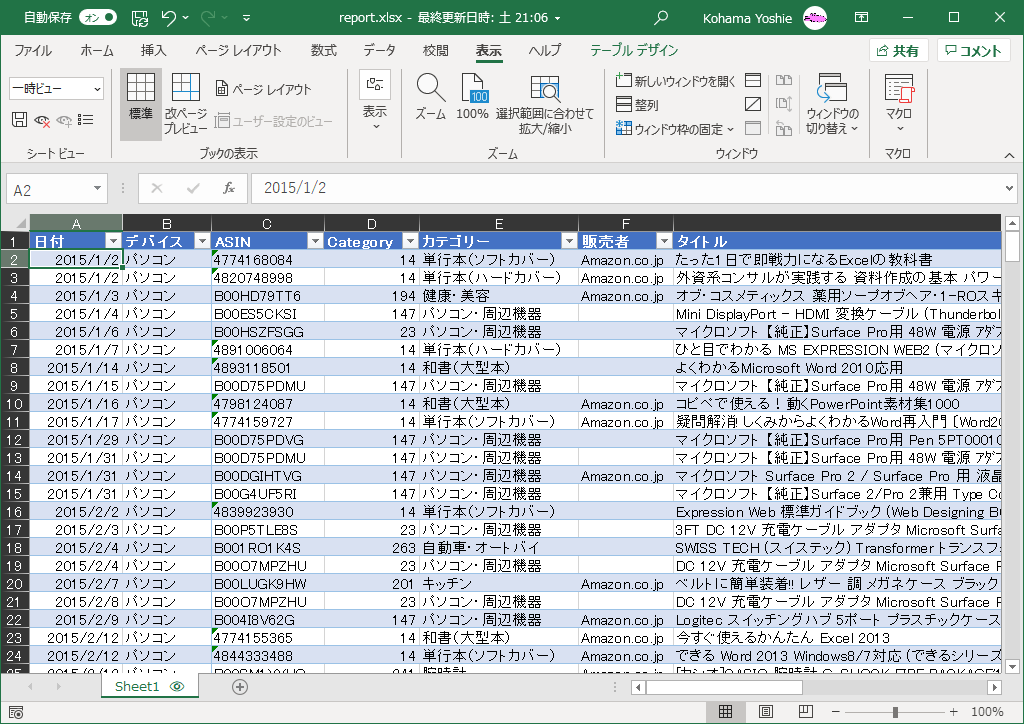
- データをフィルター表示したときは、下の図のようになります。
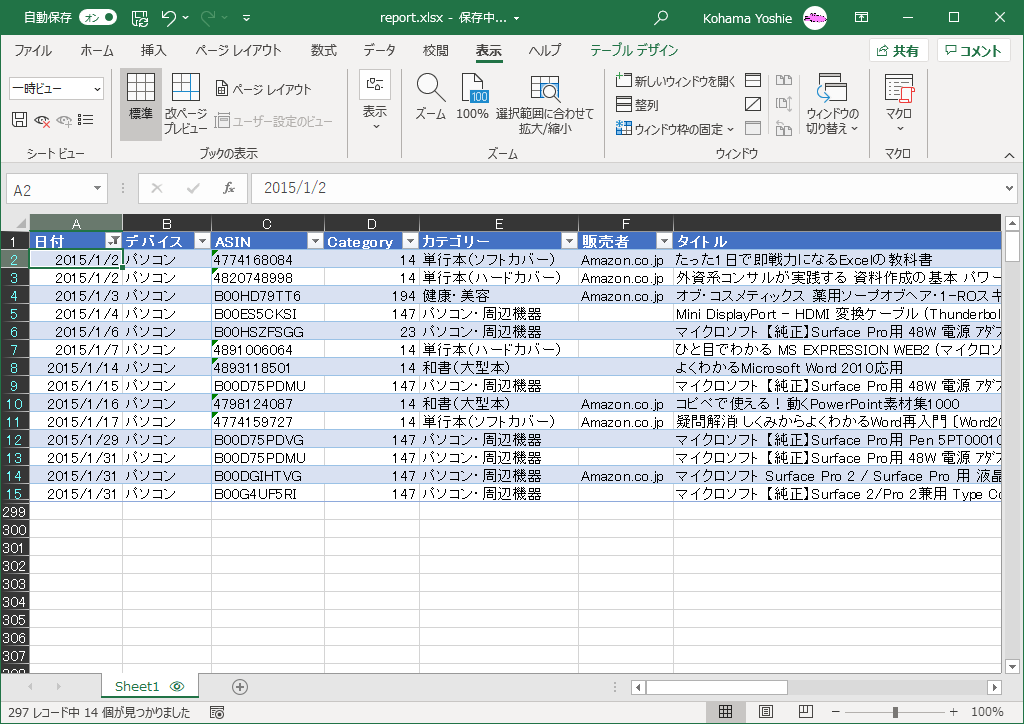
シートビューを閉じるには
シートビューを閉じて既定のビューに戻る場合は、[表示]タブの[シートビュー]グループの[シートビューを終了]をクリックします。シートビューが未保持の場合は、保持するかどうかのメッセージが表示されます。保持する場合は、シートビューの名前を指定して[保持]ボタンをクリックします。
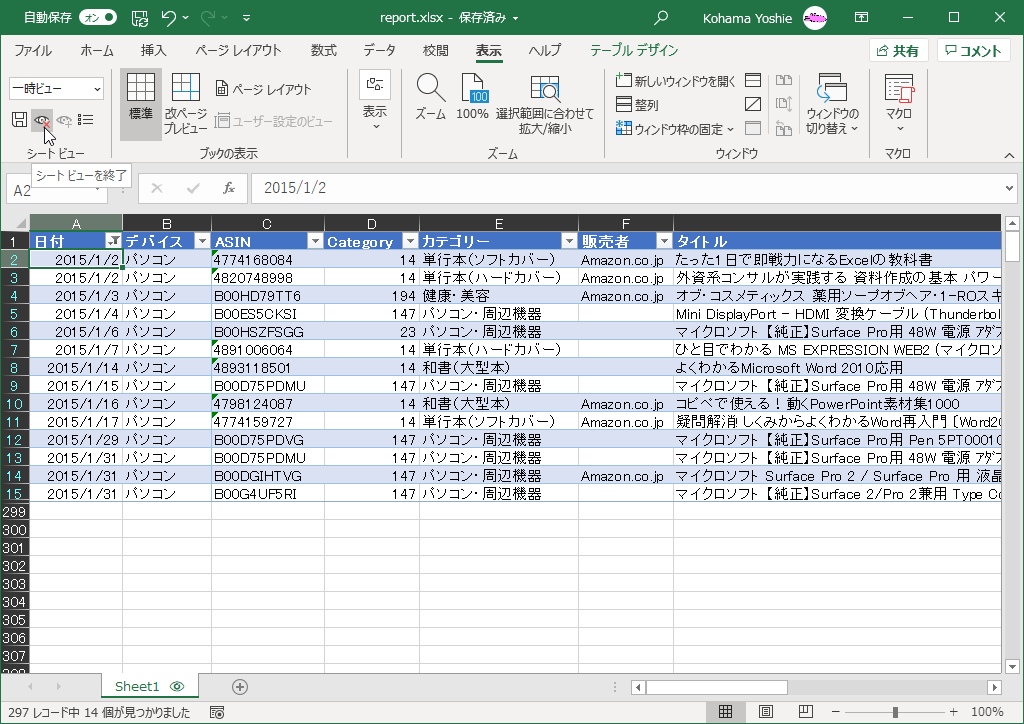

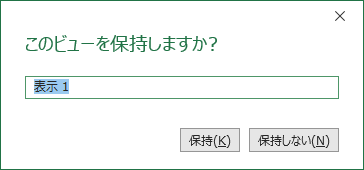
シートビューを保持するには
[表示]タブの[シートビュー]グループの[シートビューを保持]をクリックすると、[表示 1]といった名前で保存されます。
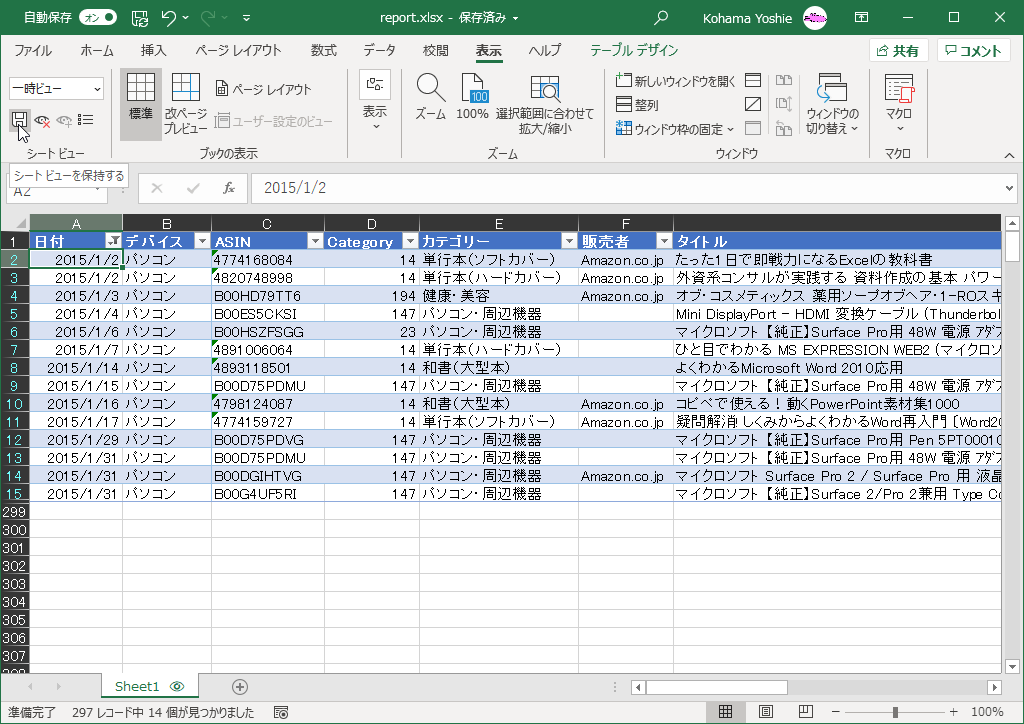

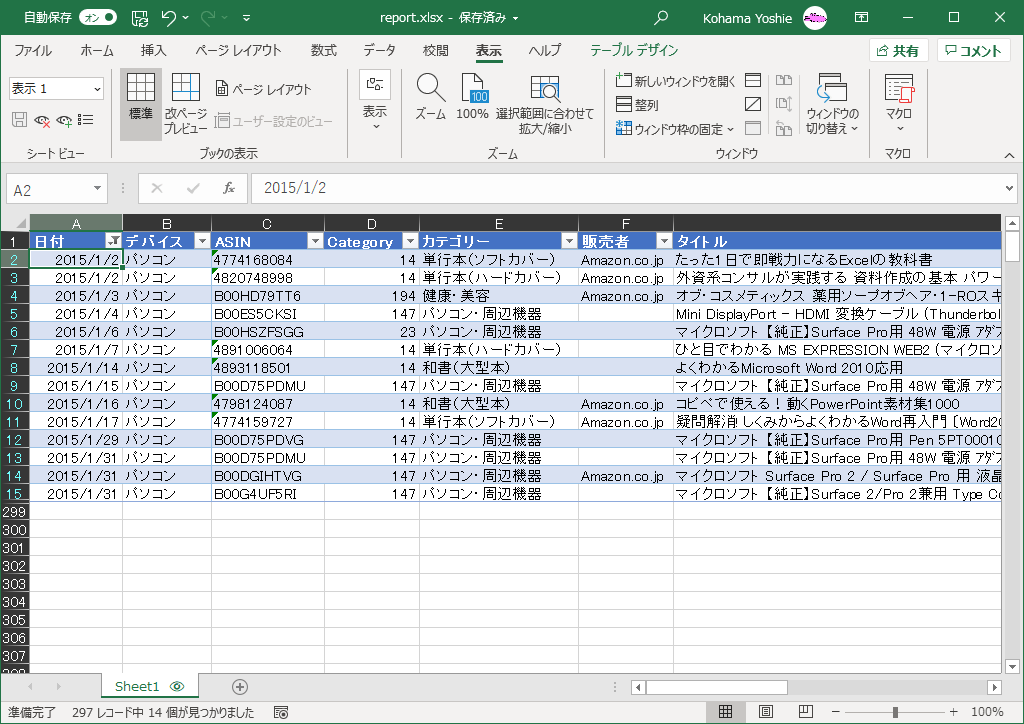
シートビューの名前を変更、複製、または削除するには
[表示]タブの[シートビュー]グループの[シートビューのオプション]をクリックし、シートビューのオプションを表示するとOKです。
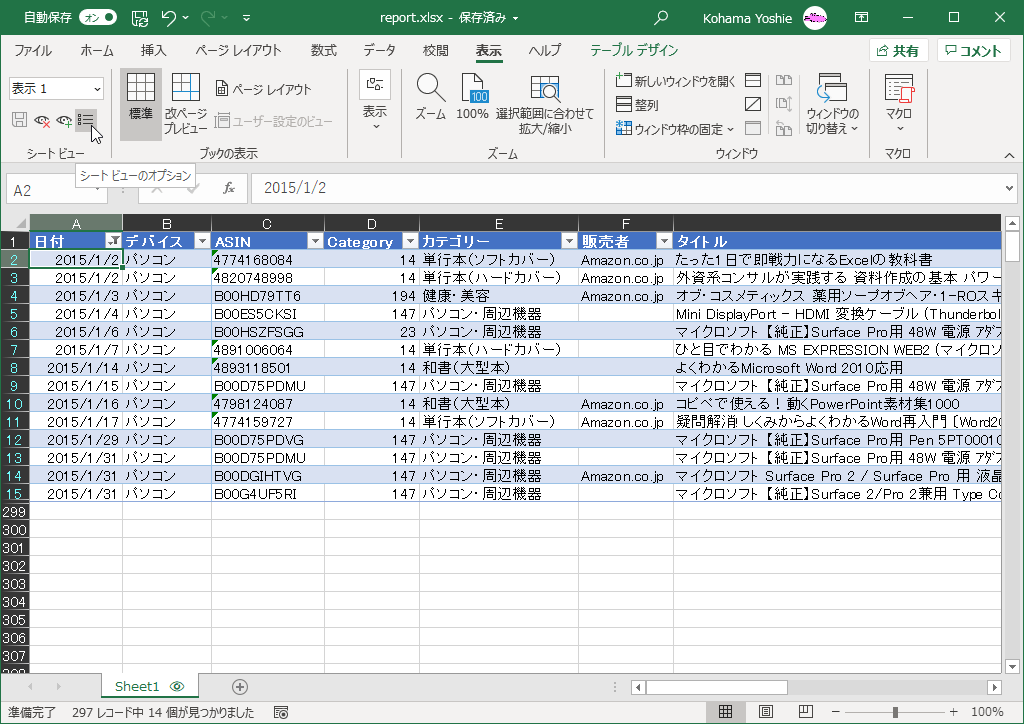
シートビューの名前を変更する
- 名前を変更したいシートビューを選択して[名前の変更]ボタンをクリックします。
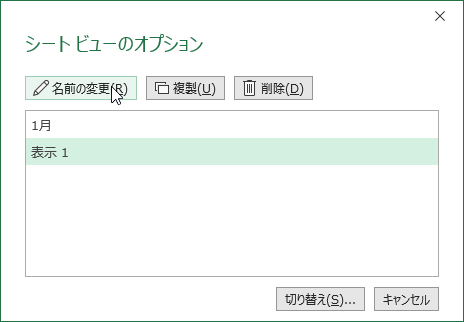
- 変更したい名前を入力して[自動保持]ボタンをクリックします。
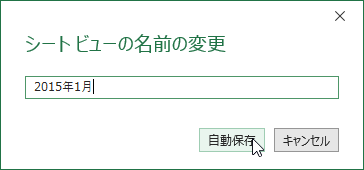
- シートビューの名前が変更されました。
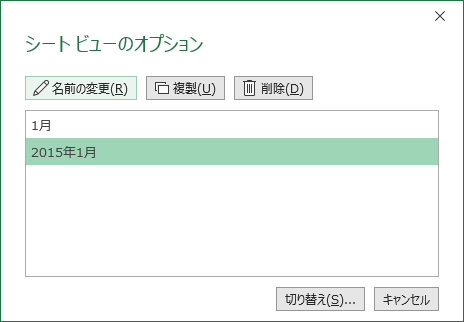
シートビューの削除
- [シートビューのオプション]ウィンドウから名前を削除したいシートビューを選択して[削除]ボタンをクリックします。
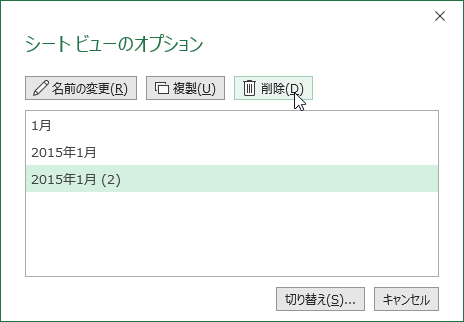
- 確認メッセージが表示されます。[削除]ボタンをクリックします。
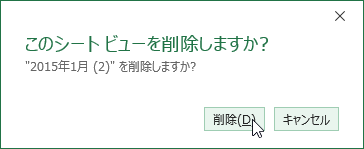
- シートビューが削除されました。
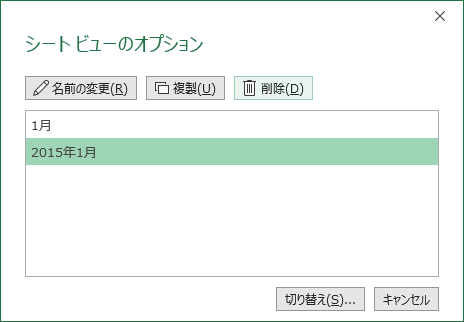
シートビューを切り替えるには
シートビューに移動し、[シートビュースイッチャー] ドロップダウンリストからビューを選びます。
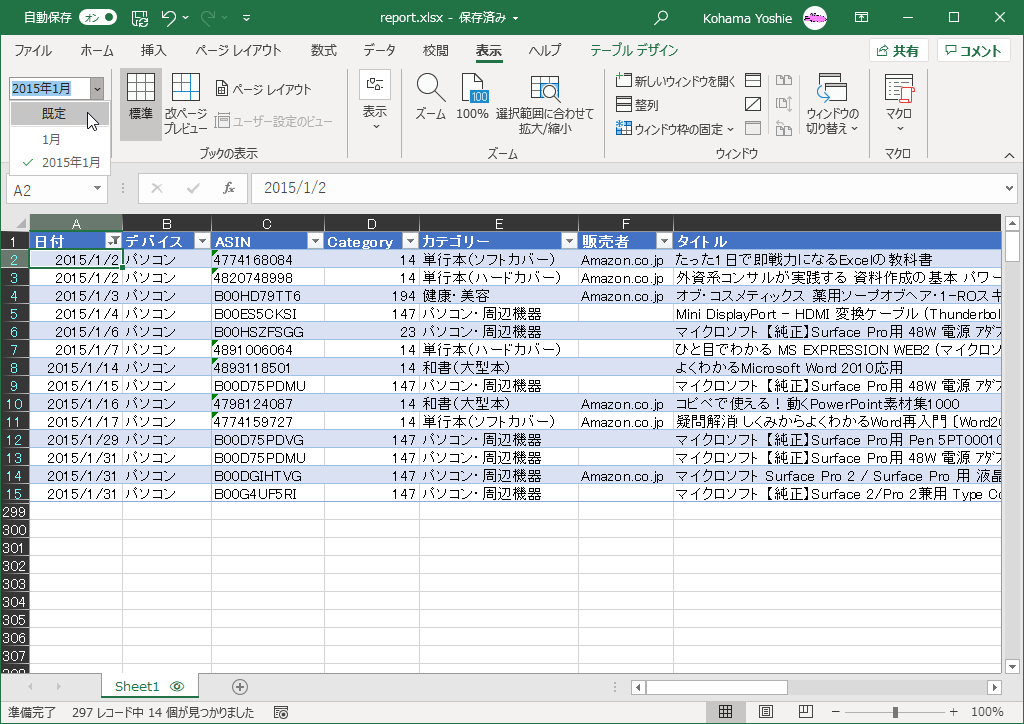

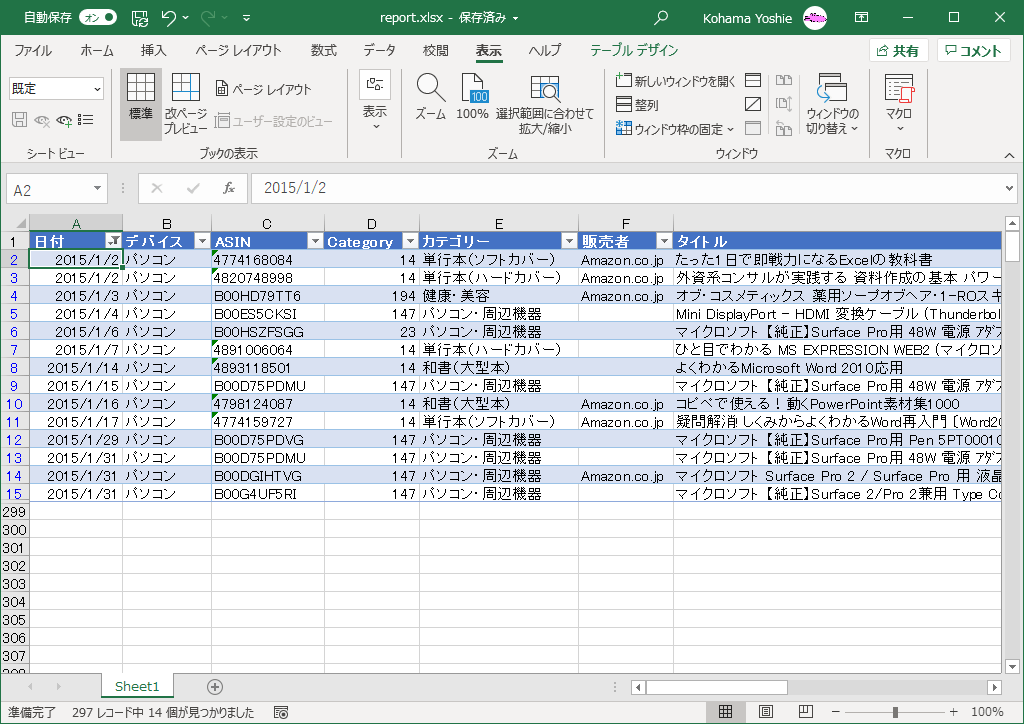
異なるバージョンの記事
コメント
※技術的な質問はMicrosoftコミュニティで聞いてください!

